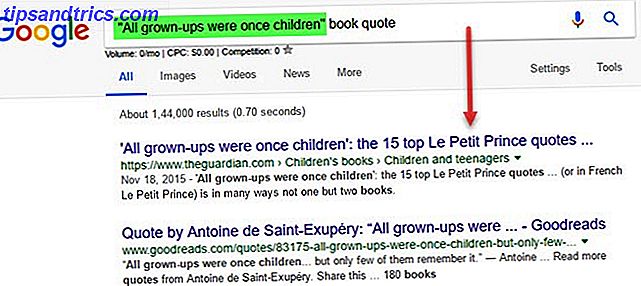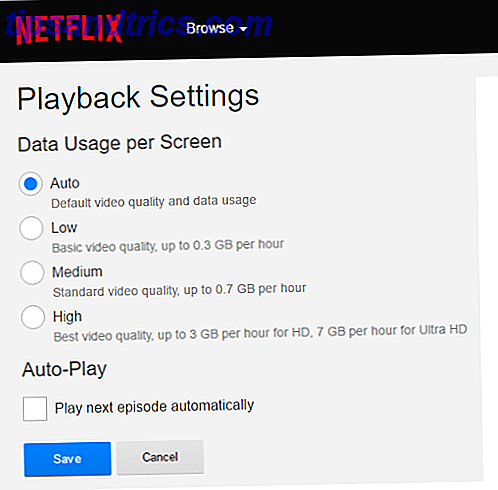Es gibt eine Menge Hype um das Amazon Echo, aber was würdest du sagen, wenn ich dir sagen würde, dass du bereits die Funktionen hast, die Echo in deinem bestehenden Android Smartphone bietet? Es heißt Google Now.
Wir haben Google Now für Dinge wie die Suche im Web abgedeckt. 6 Google Now Funktionen, die Ihre Suche verändern werden 6 Google Now Funktionen, die Ihre Suche verändern Sie verwenden Google Now bereits auf Ihrem Android-Gerät, bekommen aber alle dass du da raus kannst? Das Wissen um diese kleinen Features kann einen großen Unterschied machen. Lesen Sie mehr und fahren Sie mit Ihrem Handy, während Sie das Telefon benutzen. Machen Sie alles im Auto freihändig mit Google Jetzt machen Sie alles im Auto freihändig mit Google Now Sie müssen nicht mehr schreiben und fahren. Tatsächlich können Sie während der Fahrt viel mit Ihrer Stimme tun - sogar mehr als nur SMS! Lesen Sie mehr, aber Google Now kann auch als Sprachsteuerung für Ihre Smart Home-Gadgets dienen, auf Ihren bevorzugten Social Media-Konten posten und sogar Ihre Gesundheit verfolgen.
Wenn Sie ein Android-Telefon besitzen, blasen Sie Ihr hart verdientes Geld nicht auf ein Amazon Echo! Befolgen Sie die Tipps in diesem Artikel, um mit Ihrem sprachgesteuerten Smartphone alles zu automatisieren, was Ihnen wichtig ist.
Steuere deinen Nest Thermostat
Nein, es gibt keinen Google Now-Befehl zur direkten Steuerung Ihres Nest-Lernthermostats 13 Dinge, von denen Sie nicht wissen, dass Sie einen Nest-Thermostat verwenden könnten 13 Dinge, von denen Sie nicht wussten, dass Sie einen Nest-Thermostat verwenden können Sie werden überrascht sein Wie viele kleine Tricks kannst du mit deinem neuen Nest Thermostat erreichen? Lesen Sie mehr, aber es gibt ein paar Möglichkeiten, wie Sie diese Integration ohne viel Arbeit machen können.
Nest (T3007ES) Lernthermostat, einfache Temperaturregelung für jeden Raum in Ihrem Haus, Edelstahl (dritte Generation), arbeitet mit Alexa Nest (T3007ES) Lernthermostat, einfache Temperaturregelung für jeden Raum in Ihrem Haus, Edelstahl (dritte Generation), Arbeitet mit Alexa Jetzt kaufen bei Amazon $ 184, 95
Wenn Sie IFTTT noch nie zuvor benutzt haben, lesen Sie bitte den IFTTT-Leitfaden. The Ultimate IFTTT Guide: Verwenden Sie das leistungsstärkste Tool des Web Wie ein Profi Der ultimative IFTTT-Guide: Verwenden Sie das leistungsstärkste Tool des Web Wie ein Profi Auch bekannt als IFTTT ist ein kostenloser webbasierter Dienst, um Ihre Apps und Geräte zusammenzubringen. Nicht sicher, wie Sie Ihr Applet erstellen? Folgen Sie diesem Leitfaden. Lesen Sie mehr und richten Sie Ihr Konto ein. Erstellen Sie als Nächstes ein neues Rezept und wählen Sie Google Mail als Auslöser aus. Wählen Sie Neue E-Mail im Posteingang aus der Suche und geben Sie "subject: nest" in das Feld Suchen nach ein.
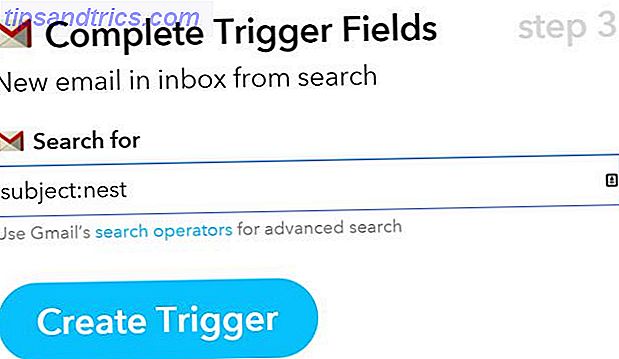
Erstelle den Auslöser und wähle als Nächstes den Nest-Kanal als Aktion aus. Wählen Sie das Nest-Gerät aus, das Sie steuern möchten, und legen Sie die BodyPlain- Zutat so fest, dass sie den Textkörper der E-Mail als Temperatureinstellung verwendet.
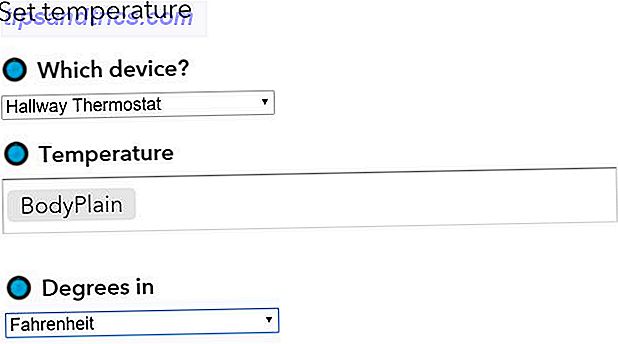
Mit diesem IFTTT-Rezept wird Ihr E-Mail-Konto auf eingehende E-Mails mit dem Betreff "Nest" überwacht und die Temperatur Ihres Nest auf die im E-Mail-Text angegebene Nummer eingestellt.
Wie funktioniert das mit Google Now und Ihrem Telefon?
Nun, alles, was Sie tun müssen, ist " E-Mail an Ryan senden, Thema Nest, Nachricht 70 ".
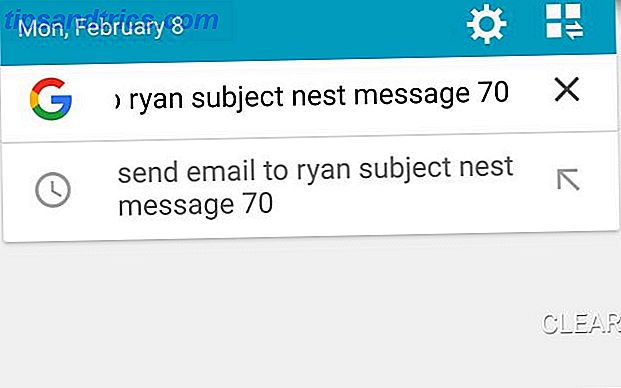
Sofort sendet Google Now die E-Mail, die E-Mail löst IFTTT aus und dein Nest wird auf 70 Grad eingestellt. Erledigt.
Tipps für Ihren Google Now-E-Mail-Trigger
Nun, da Sie den Trick kennen, Google Now in Ihren eigenen Voice-Controller für alles zu verwandeln, gibt es ein paar Dinge, die Sie tun sollten, bevor Sie anfangen, verrückt zu werden, indem Sie Ihre Integrationen einrichten.
- Das letzte, was Sie wollen, sind eine Reihe zufälliger E-Mails, die in Ihrem normalen E-Mail-Konto eingehen. Sie sollten daher in Erwägung ziehen, ein spezielles E-Mail-Konto nur für Ihre Google Now-Sprachauslöser einzurichten und für die Zusammenarbeit mit Ihrem IFTTT-Konto einzurichten.
- Für jede Ein- / Aus-Konfiguration, z. B. Philips Hue-Leuchten Leuchten Sie Ihr Zuhause auf intelligente Weise mit Philips Hue Leuchten Sie Ihr Zuhause auf intelligente Weise mit Philips Hue Wenn Sie sich die anfänglichen Ausgaben leisten können, werden Sie keinen besseren Support und mehr Benutzerfreundlichkeit finden. freundliches intelligentes Beleuchtungssystem auf dem Markt. Lesen Sie mehr, Sie müssen sich nur um die Betreffzeile kümmern. Versuchen Sie etwas wie "Küchenbeleuchtung an" oder "Küchenbeleuchtung aus" und konfigurieren Sie dann diese Integrationen (siehe unten).
- Für Geräte, die Sie an eine Einstellung anpassen müssen, verwenden Sie den Text der E-Mail, wie im obigen Nest-Beispiel.
- Wenn Sie diese "Sprachsteuerungs-E-Mail" in IFTTT einrichten, sollten Sie in Betracht ziehen, ihr einen Namen zu geben, der für Sie sinnvoll ist. Hey, wenn du wirklich Leute zum Lachen bringen willst, nenne es "Alexa".
Um jegliche Urheberrechtsverletzung zu vermeiden, werde ich mit "Johnny" für meinen persönlichen, sprachgesteuerten Assistenten gehen.
Fügen Sie Ihrer To-Do-App Erinnerungen hinzu
Egal, welche Online-To-Do-App Sie verwenden, die Chancen sind ziemlich gut, dass Sie über IFTTT darauf posten können. ToDoist Automatisieren Sie Ihr Leben und Ihre Arbeit mit Todoist und IFTTT Automatisieren Sie Ihr Leben und Ihre Arbeit mit Todoist und IFTTT Spielen Sie kreativ mit den Benachrichtigungsfunktionen von ToDoist und der Fähigkeit von IFTTT, wirklich coole Automatisierungen mit ihnen zu realisieren. Wir zeigen Ihnen, wie Sie Ihre Produktivität mit beiden Kräften kombinieren. Read More, Toodledo und Kyber sind alle in IFTTT verfügbar. Wenn Sie den oben beschriebenen Google Now-Ansatz verwenden, können Sie mithilfe der Sprachsteuerung Erinnerungen hinzufügen.
Hier ist der Sprachbefehl, den Sie dafür verwenden können: " Senden Sie eine E-Mail an Johnny, Betreff To Do, Message Holen Sie sich die Lebensmittel heute "
Erstellen Sie einen Google Mail-Trigger mit der Option Neue E-Mail im Posteingang der Suche und legen Sie das Feld Suchen nach auf "Erledigen" fest.
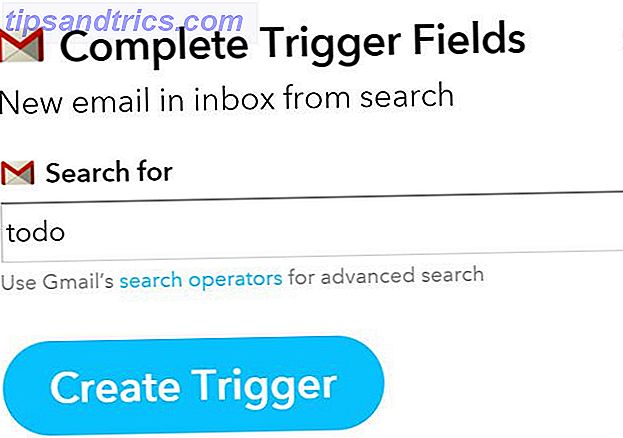
Erstellen Sie anschließend eine Aktion für die Aufgabenanwendung Ihrer Wahl. In meinem Fall verwende ich ToDoist, wie viel produktiver ist ToDoist Premium? Hier sind 6 gute Gründe zu aktualisieren, wie viel produktiver ist ToDoist Premium? Hier sind 6 gute Gründe für ein Upgrade Ich habe ToDoist für eine Weile kostenlos verwendet. Aber ich stolperte immer wieder gegen Dinge, die ich machen wollte und konnte nicht. E-Mail-Erinnerungen. Notizen zur Aufgabe hinzufügen. Dinge, die wirklich eine ganze Menge hinzufügen würden ... Lesen Sie mehr, so dass meine Aktion "Aufgabe erstellen" wie folgt aussieht:
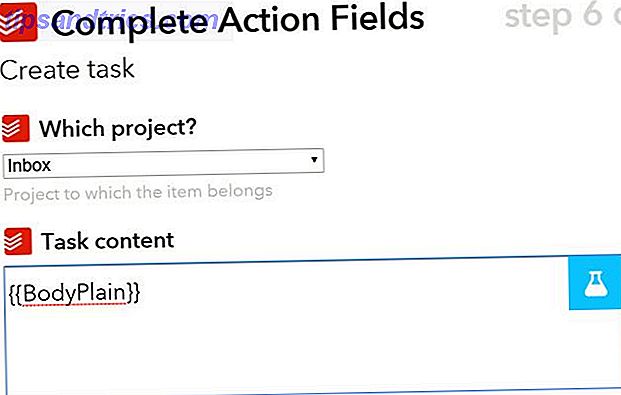
Die Nachricht Ihrer E-Mail wird zur Aufgabe, die Sie zu Ihrer Aufgabenanwendung hinzufügen. Die coole Sache mit ToDoist ist, wenn Sie Formulierungen wie "nächsten Dienstag um 16 Uhr" oder "jeden dritten Mittwoch des Monats" hinzufügen, ist ToDoist schlau genug, um diese Aufgabe genau so zu planen, wie Sie es wollen.
Die Fähigkeit, dies mit Ihrer Stimme zu tun, ohne Ihr Telefon oder Ihren Computer zu berühren, ist ein sehr cooles Gefühl.
Protokollieren Sie Ihr Gewicht mit Ihrem Fitbit
Hier ist der Sprachbefehl, den Sie für diese Integration verwenden werden: " Senden Sie eine E-Mail an Johnny, Subject Fitbit, Message 220 "
Das Ziel hier ist, einfach Ihrem Telefon zu sagen, was Ihr neues Gewicht ist und Ihren Fitbit Kickstart Ihr Sommer Fitness & Gewichtsabnahme mit FitBit Kickstart Ihr Sommer Fitness & Gewichtsverlust mit FitBit Mit Sommer nähert sich viele von uns beginnen zu denken ein wenig ernster über unser Gewicht. Insbesondere ist es die Jahreszeit, in der sich die Leute Sorgen machen, wie sie in diesen Sommeroutfits aussehen werden. Mit IFTTT ist das wirklich einfach.
Erstellen Sie einen Google Mail-Trigger mit der Option " Neue E-Mail im Posteingang der Suche" und legen Sie das Feld "Suchen nach" auf "Fitbit" fest.
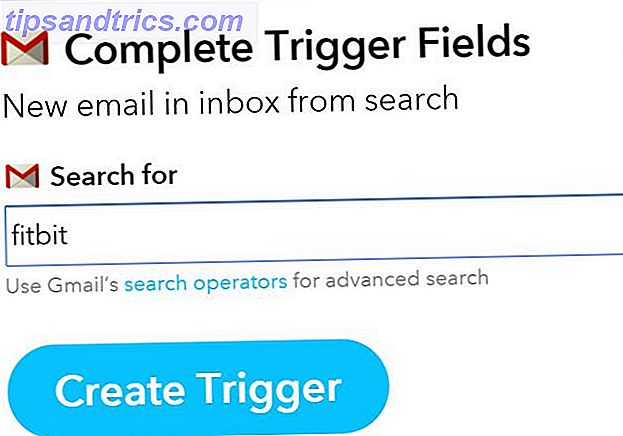
Wählen Sie als nächstes die Aktion " Ihr Gewicht protokollieren" im Fitbit-Kanal. Füllen Sie das Feld Gewicht mit der Körperzutat der E-Mail aus.
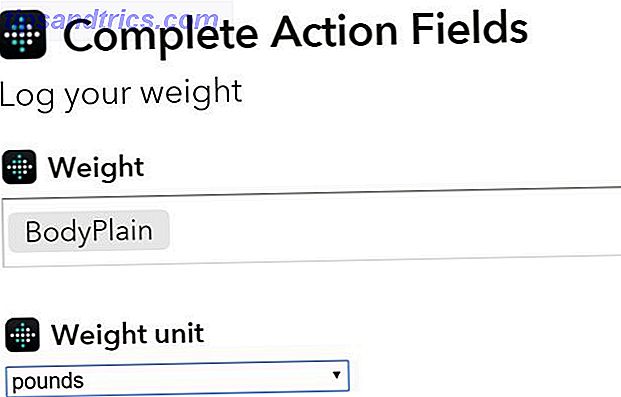
Jetzt müssen Sie nur Ihren neuen Fitbit-Sprachbefehl verwenden, um Ihr Gewicht mit Ihrem Android-Smartphone zu senden, und Sie sind fertig. Sie müssen keinen Computer finden oder sich mit Ihrem Telefon bei Ihrer Fitbit-App anmelden. Sag es einfach und du hast dein Gewicht protokolliert.
Auf soziale Konten buchen
Sicher, mit Amazon Echo können Sie Sprachbefehle verwenden, um auf Facebook und Twitter zu posten, aber na und? Sie können das Gleiche mit Google Now tun!
Hier ist der Sprachbefehl, den Sie für das Posten auf Facebook verwenden werden 5 Kostenlose Methoden zum Planen von Facebook-Updates 5 Kostenlose Methoden zum Planen von Facebook-Updates Bei MakeUseOf haben wir bereits verschiedene Möglichkeiten besprochen, wie Sie Twitter-Updates planen können, selbst wenn dies nicht der Fall ist an Ihrem Computer können Sie weiterhin Informationen, Links und Gedanken an Ihre Follower senden. Das gleiche ... Lesen Sie weiter: " Senden Sie eine E-Mail an Johnny, Betreff Facebook, Nachricht Dies ist mein Status-Update! "
Wie Sie sehen, sagt der Betreff dieses Befehls "Johnny", dass Sie auf Facebook posten möchten, und der Text der E-Mail enthält den Post. So sieht das im IFTTT Facebook aus Erstellen Sie eine Statusnachrichtenaktion .
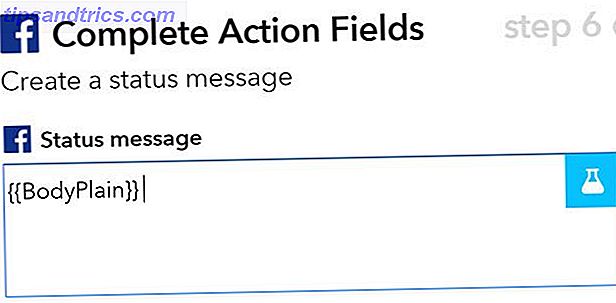
Hier ist der Sprachbefehl, den Sie für die Veröffentlichung auf Twitter verwenden werden Die 6 besten Tools zum Planen von Twitter-Updates Die 6 besten Tools zum Planen von Twitter-Updates Weitere Informationen: " Senden Sie eine E-Mail an Johnny, Betreff Twitter, Nachricht Ich kann nicht glauben, dass ich posten kann Twitter mit meiner Stimme! "
Dies sagt "Johnny", dass Sie auf Twitter veröffentlichen möchten, und der Text der E-Mail enthält den Tweet. Hier ist, wie das in der IFTTT Twitter Post a Tweet Aktion aussieht.
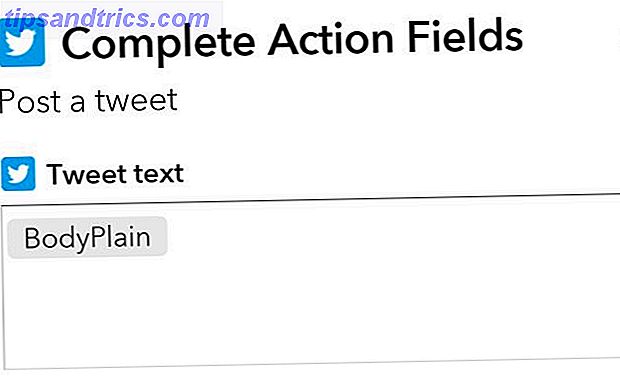
Hey, warum halt bei Facebook und Twitter? Warum nicht Post zu Slack Holen Sie mehr aus Slack mit diesen 7 Tipps Holen Sie mehr aus Slack mit diesen 7 Tipps Mit einer cleveren Benutzeroberfläche macht Slack einen potenziell komplexen Workflow einfach und intuitiv. Es hat die Kommunikation neu definiert. Verwenden Sie Slack besser mit diesen Tipps. Lesen Sie mehr, während Sie unterwegs sind, indem Sie Ihre Stimme benutzen? Ich werde Ihnen sagen, dass Sie keine Amazon Echo Social Post-Befehle erteilen können, während Sie laufen oder außerhalb Ihres Hauses herumfahren, aber Sie können es mit Google Now tun - sowohl innerhalb als auch außerhalb Ihres Hauses.
Hier ist der Sprachbefehl, den Sie für die Veröffentlichung bei Slack verwenden werden: " Senden Sie eine E-Mail an Johnny, Subject Slack, Message Hey, alle, ich werde zu spät zum Meeting kommen! "
Dies sagt "Johnny", dass Sie auf Slack veröffentlichen möchten, und der Text der E-Mail enthält den Beitrag. So sieht das in der Aktion IFTTT Slack Post to Channel aus .
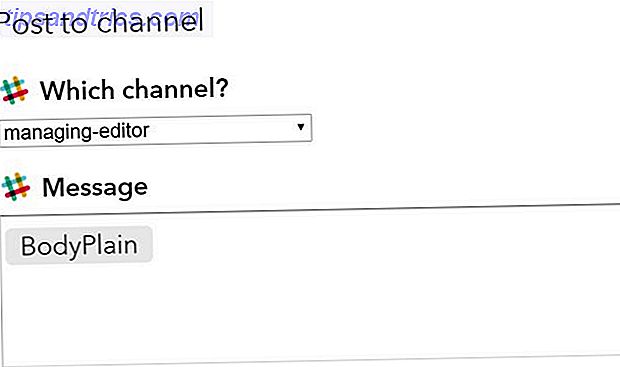
Beachten Sie, dass Sie einen einzelnen Kanal definieren müssen, auf den Ihre sprachgesteuerten Slack-Posts gehen.
Stellen Sie sich vor, was Sie mit Ihrer Stimme kontrollieren können
Alles, was Sie tun müssen, ist durch die IFTTT-Kanäle zu durchsuchen, um zu sehen, wie viele coole Dinge Sie mit Ihrer Stimme mit diesem neuen Ansatz steuern können. Wenn Sie über SmartThings-Produkte verfügen 3 Möglichkeiten zum Schutz Ihrer Familie und Ihres Zuhauses mit SmartThings-Präsenz 3 Möglichkeiten zum Schutz Ihrer Familie und Ihres Zuhauses mit SmartThings-Präsenz Sie möchten mithilfe von Technologie die Sicherheit für Ihre Liebsten gewährleisten? Informieren Sie sich, was SmartThings Presence tun kann, um Ihr Zuhause im Auge zu behalten. Lesen Sie mehr, Wink Gadgets, WeMo Geräte 3 Möglichkeiten Der Belkin WeMo kann Ihre regelmäßigen Haushaltslampen 3 "besser" machen. Der Belkin WeMo kann Ihre normalen Haushaltslampen "intelligenter" machen Wir haben uns die Zeit genommen, die Möglichkeiten zu betrachten, aus denen Ihre Haushaltslampen bestehen intelligente Lampen. Lesen Sie mehr oder andere intelligente Geräte, die überall in Ihrem Zuhause integriert sind. Sie können sie mithilfe Ihrer Stimme mit Google Now und IFTTT aktivieren oder deaktivieren.
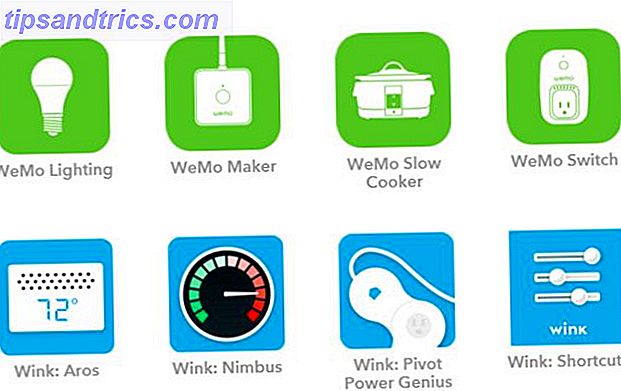
Es ist wirklich nur durch die Smart-Home-Produkte begrenzt 5 Smart Home Appliances sollten Sie kaufen 5 Smart Home Appliances sollten Sie kaufen Das "Smart Home" -Konzept ist abheben und Sie sollten Schritt halten, sonst werden Sie am Ende verpassen die Zukunft. Lesen Sie mehr, die Sie besitzen - IFTTT erweitert sein Repertoire ständig um neue Smart-Home-Geräte.
Hast du Google Now auf deinem Smartphone aktiviert? Werden Sie eine der oben genannten Automatisierungen ausprobieren? Teilen Sie Ihre eigenen kreativen Ideen in den Kommentaren unten.